怎样在Word的表格里面绘制斜线表头?
整理:往南向北
时间:2025-09-06
阅读:4
标签:职场理财,职场就业
在Word里面经常会遇到绘制表格的情况,这就避免不了绘制斜线表头了,本篇经验就为大家介绍一下在Word的表格里面绘制斜线表头的方法。
工具/原料
永中 Office操作方法
1首先打开Word文件,点击菜单栏中的【插入】,选择表格,根据需要选定行与列的数目,如图所示: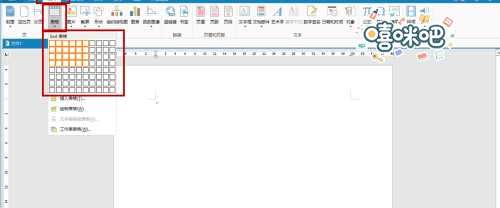 2然后选中需要插入斜线的单元格,右击鼠标,在下拉菜单中选择【边框与底纹】,如图所示:
2然后选中需要插入斜线的单元格,右击鼠标,在下拉菜单中选择【边框与底纹】,如图所示: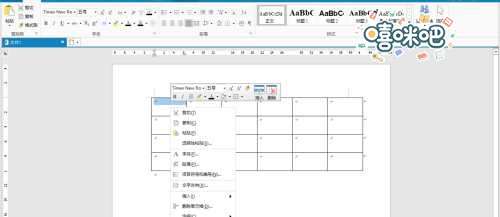 3在“边框与底纹”对话框中,选择斜线按钮,在预览中看到效果后,点击【确定】,这样,就出现了一个二等分的斜线表头,如图所示:
3在“边框与底纹”对话框中,选择斜线按钮,在预览中看到效果后,点击【确定】,这样,就出现了一个二等分的斜线表头,如图所示: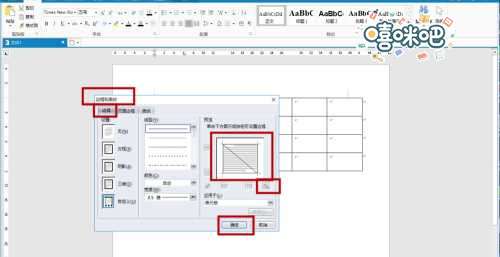 4如果需要其他格式的表头那应该如何操作呢?点击菜单栏中的【设计】,点击【斜线表头】选项,如图所示:
4如果需要其他格式的表头那应该如何操作呢?点击菜单栏中的【设计】,点击【斜线表头】选项,如图所示: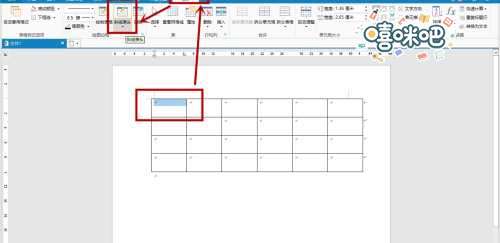 5点击【斜线表头】后,下拉菜单中会出现七种样式的斜线表头,这样就可以根据自己的需求来选择斜线表头的样式了。
5点击【斜线表头】后,下拉菜单中会出现七种样式的斜线表头,这样就可以根据自己的需求来选择斜线表头的样式了。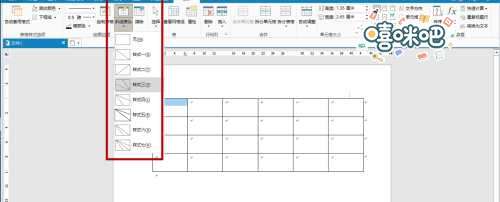 6三分表头的最终呈现效果如图所示:
6三分表头的最终呈现效果如图所示:
往期文章
怎样处理与同事之间的关系呢?
怎样处理与同事之间的关系呢,公司里同事之间的关系是很微妙的,无论是作为职场新人,还...
软枝黄蝉栽培技术管理
软枝黄蝉栽培技术管理,今天的这篇经验和大家聊一聊关于软枝黄蝉栽培技术管理的问题,希...
幼教工作者的沟通策略与技巧
幼教工作者的沟通策略与技巧,幼教工作是一份神圣的工作,她是幼儿教育的启蒙,关系孩子...
EXCEL运用STANDARDIZE返回分布的正态化数值
EXCEL运用STANDARDIZE返回分布的正态化数值,在EXCEL中,如何运用STANDARDIZE返回分布的...
水水润润口感细腻的虾仁滑蛋
水水润润口感细腻的虾仁滑蛋,亮晶晶、水润润的。吃起来不发干,搭配吐司、米饭刚刚好。这道...
怎样制作组合图-柱状图与折线图的组合
怎样制作组合图-柱状图与折线图的组合,公司在做年度、月度分析报告时,往往会用到一些组...
